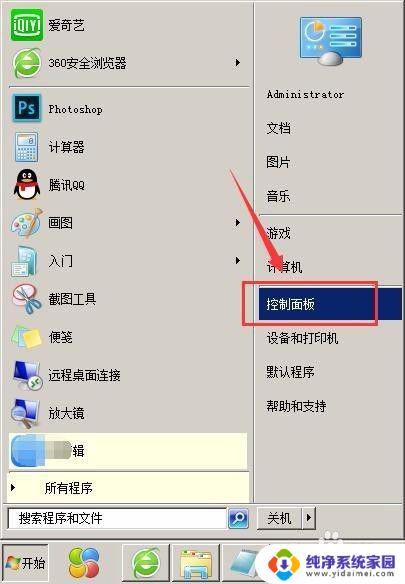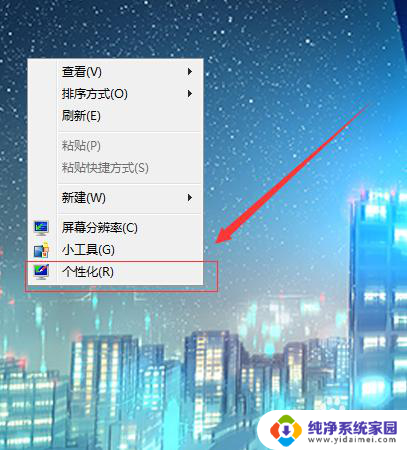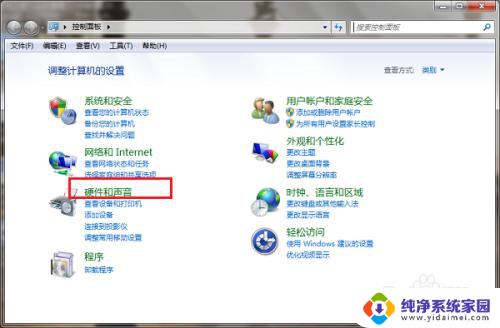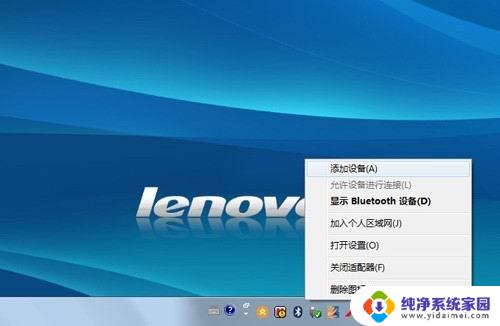鼠标速度怎么调win7 win7系统鼠标移动速度设置教程
更新时间:2024-01-10 09:57:11作者:yang
Win7系统中,鼠标移动速度的设置对于用户的使用体验至关重要,鼠标速度的调整可以使鼠标在屏幕上的移动更加顺畅和敏捷,提高工作效率。如何调整Win7系统的鼠标移动速度呢?下面将为您详细介绍一下Win7系统鼠标移动速度的设置教程。无论您是需要快速定位还是精确选择,调整鼠标速度都能满足您的不同需求。让我们一起来学习吧!
方法如下:
1.首先在win7桌面空白处点击鼠标【右键】,选择【个性化】进入。
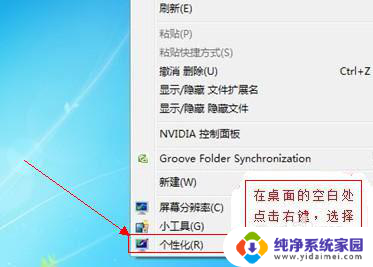
2.然后找到【更改鼠标指针】点击进入,如图。
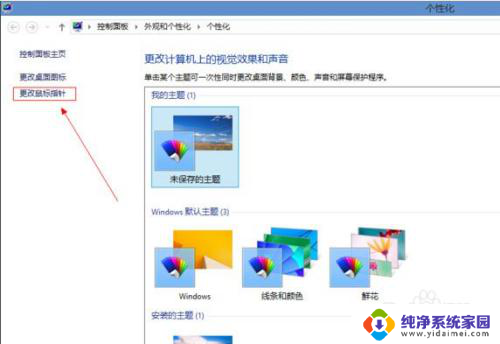
3.最后在鼠标属性中,点击【指针选项】。然后左右滑动选择鼠标的移动速度,提高灵敏度的话就把精准度打上对勾,点击下方确认即可。
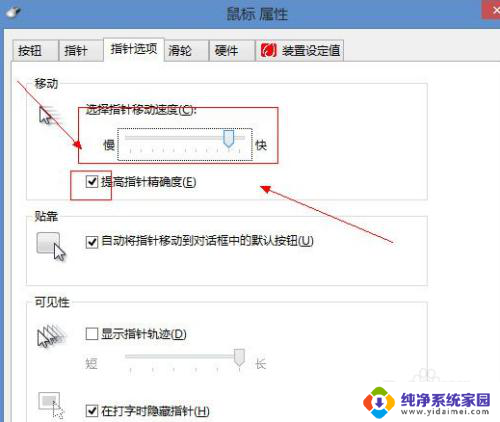
以上就是如何调整Win7中的鼠标速度的全部内容,如果你遇到了相同的情况,那就按照小编的方法来处理吧,希望对大家有所帮助。